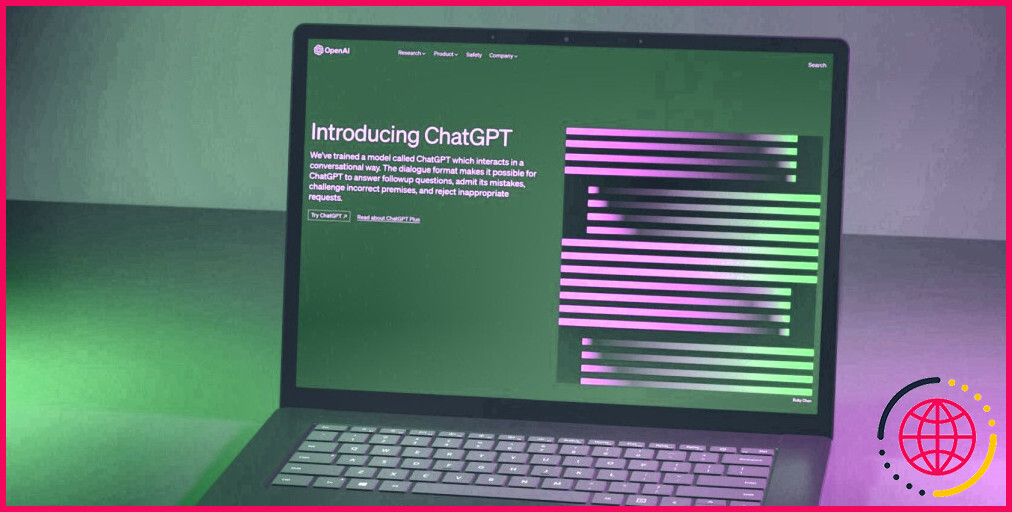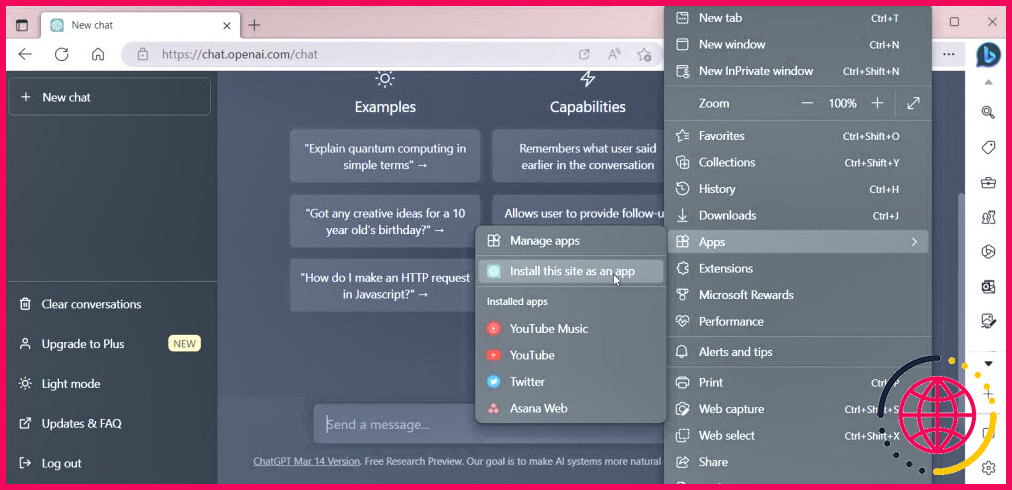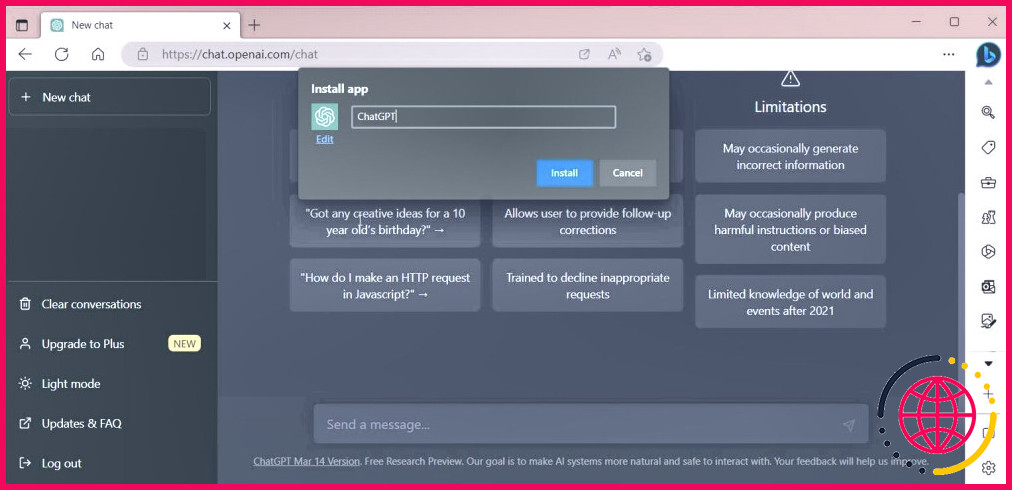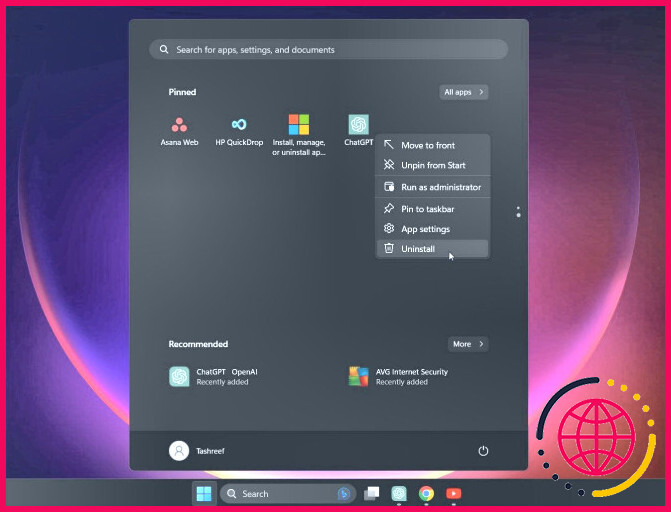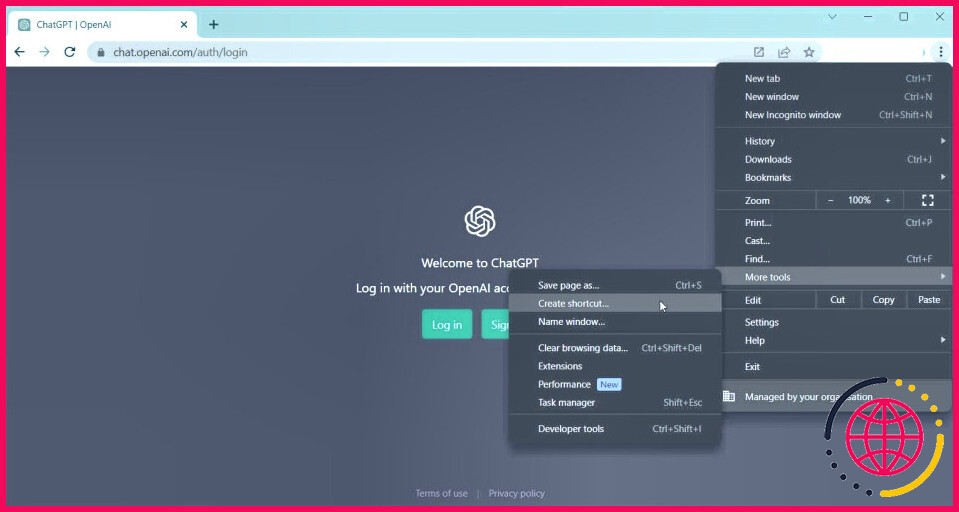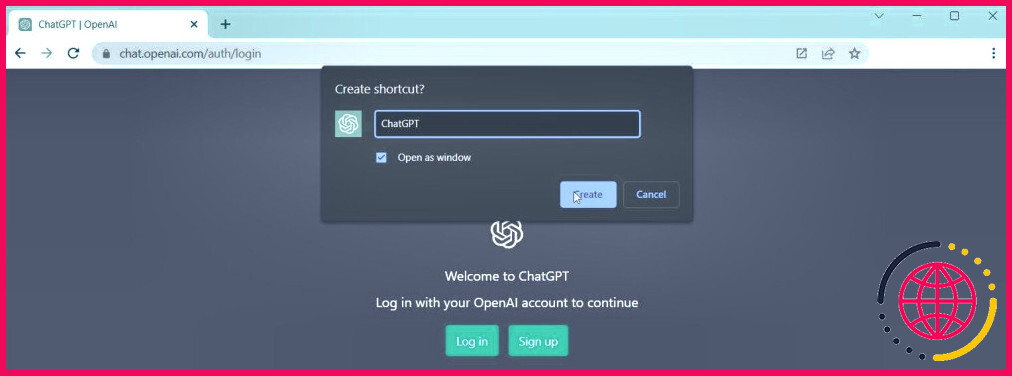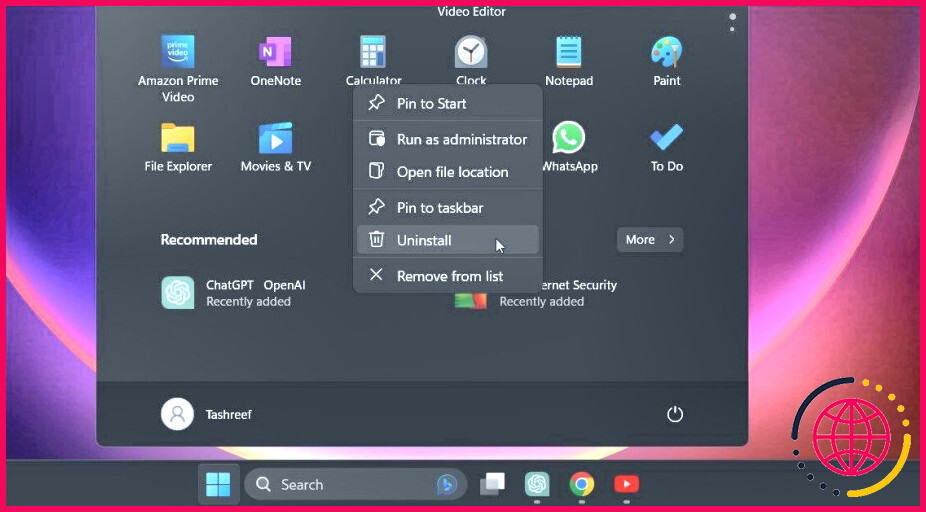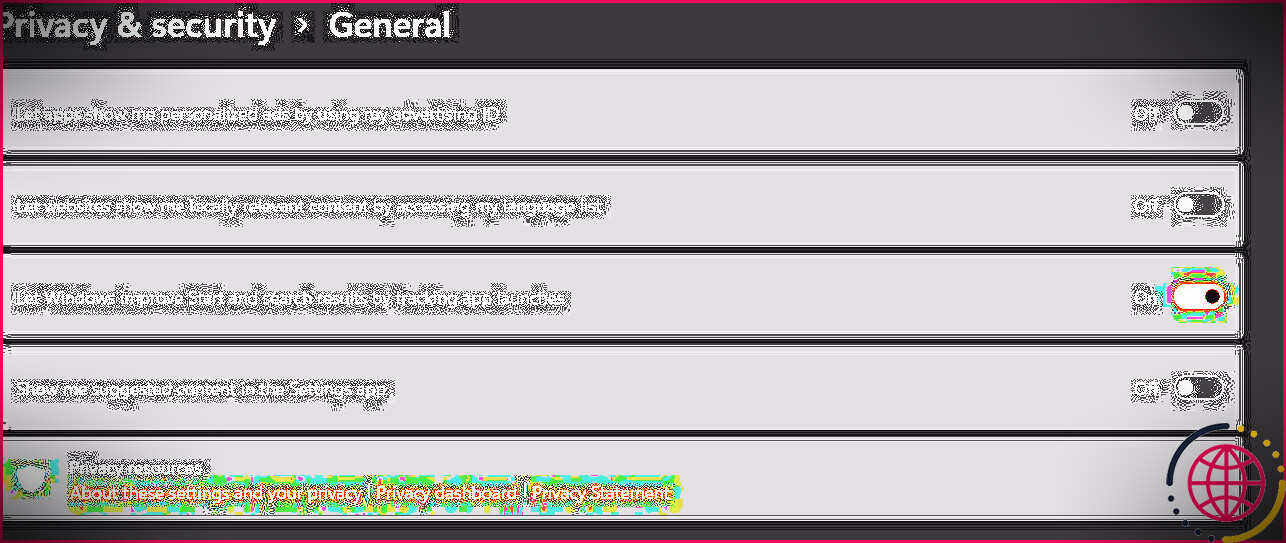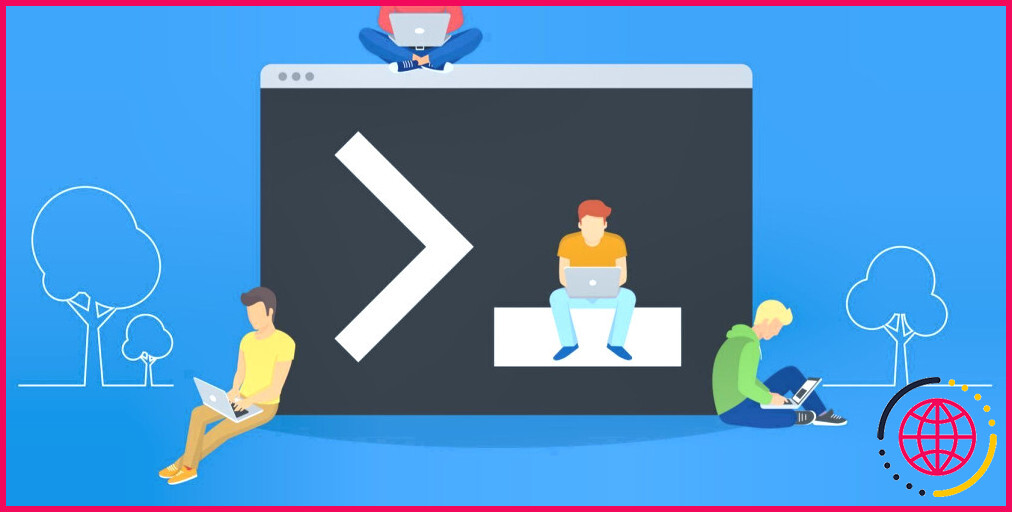Comment installer et exécuter ChatGPT en tant qu’application Windows
ChatGPT est un chatbot d’intelligence artificielle (IA) construit sur les grands modèles de langage d’OpenAI. Il s’agit d’une application web, et vous devrez vous rendre sur le site à chaque fois pour y accéder.
Et si vous pouviez exécuter ChatGPT en tant qu’application Windows ? Bien qu’il n’existe pas de version officielle pour Windows, Microsoft Edge et Chrome vous permettent d’utiliser ChatGPT en tant qu’application Windows native. Voici comment exécuter ChatGPT en tant qu’application Windows à l’aide de Microsoft Edge, créer un raccourci Chrome pour le robot d’intelligence artificielle et épingler l’application ChatGPT dans la barre des tâches.
Comment exécuter ChatGPT en tant qu’application Windows à l’aide de Edge
Microsoft Edge dispose d’une fonction Installer ce site comme une application. Elle vous permet d’exécuter des pages web en tant qu’applications Windows natives autonomes. ChatGPT n’étant disponible qu’en tant qu’application web, vous pouvez installer le site web du chatbot AI en tant qu’application sur votre ordinateur. L’apparence et le fonctionnement sont similaires à ceux de la version web, sauf que vous ne voyez pas d’éléments web tels que les signets, les onglets, etc.
Pour ajouter ChatGPT en tant qu’application Windows à l’aide de Edge :
- Accédez à la page ChatGPT sur le navigateur Edge et connectez-vous avec les informations d’identification de votre compte.
- Ensuite, cliquez sur le bouton t menu à trois points pour accéder au menu du navigateur.
- Allez à Applications et sélectionnez Installer ce site en tant qu’application.
- Dans la fenêtre Installer l’application entrez un nom pour l’application. Par exemple, entrez ChatGPT. La saisie d’un nom facilite la recherche de l’application installée.
- Pour ajouter une icône personnalisée, cliquez sur l’icône Modifier sous le bouton Installer l’application et sélectionnez une icône sur votre disque local. Pour GPT, vous pouvez laisser la valeur par défaut.
- Cliquez sur Installer et attendez que Windows installe le site en tant qu’application.
L’application ChatGPT se lancera automatiquement une fois l’installation terminée. Dans la fenêtre Application installée vous pouvez l’épingler à la barre des tâches et au démarrage, créer un raccourci sur le bureau et activer le démarrage automatique lors de la connexion à l’appareil. Sélectionnez vos préférences et cliquez sur Autoriser.
Vous pouvez rechercher et lancer l’application à partir du menu Démarrer comme n’importe quelle autre application sur votre ordinateur. Comme pour la version Web, ChatGPT vous demandera de vous connecter après l’expiration de la session. Une fois que vous êtes connecté, vous pouvez discuter ou découvrir des choses intéressantes que vous pouvez faire avec ChatGPT.
Étant donné qu’il s’agit essentiellement d’une application web progressive (PWA), elle hérite également de quelques fonctionnalités du navigateur. Par exemple, cliquez sur le bouton menu à trois points dans l’application et allez à Plus d’outils pour accéder à la fonction Imprimer, caster le média sur un appareil, zoomer et copier le lien.
Pour épingler l’application ChatGPT, appuyez sur la touche Gagner et tapez ChatGPT. Cliquez avec le bouton droit de la souris sur l’icône de l’application et sélectionnez Épingler au démarrage ou Barre des tâches.
Pour désinstaller l’application web ChatGPT :
- Appuyez sur la touche Gagnez touche et type ChatGPT.
- Cliquez avec le bouton droit de la souris sur l’icône de l’application et tapez Désinstaller.
- Cliquez sur Désinstaller pour confirmer l’action.
Comment ajouter ChatGPT en tant qu’application Windows à l’aide de Chrome
Comme Microsoft Edge, Chrome dispose d’une fonction Créer un raccourci. Vous pouvez ajouter n’importe quel site en tant que raccourci pour l’utiliser comme une application native. Voici comment ajouter ChatGPT en tant que raccourci à l’aide de Chrome.
- Dans Google Chrome, accédez à la page ChatGPT et connectez-vous avec votre compte.
- Cliquez sur le bouton menu à trois points dans le coin supérieur droit.
- Sélectionnez Plus d’outils et ensuite Créer un raccourci.
- Entrez un nom dans le champ Créer un raccourci dans la fenêtre popup.
- Sélectionnez l’option Ouvrir en tant que . Sans cette option, le raccourci ChatGPT ouvrira le site dans une nouvelle fenêtre Chrome au lieu d’une fenêtre indépendante.
- Cliquez sur Créer pour terminer.
Vous pouvez ouvrir le raccourci ChatGPT Chrome à partir du menu Démarrer. Cliquez avec le bouton droit de la souris sur le raccourci pour l’ajouter au menu Démarrer et à la barre des tâches.
Si vous souhaitez désinstaller le raccourci Chrome pour ChatGPT, voici comment procéder :
- Appuyez sur la touche Gagnez et tapez ChatGPT.
- Cliquez avec le bouton droit de la souris sur la touche ChatGPT et sélectionnez Désinstaller.
- Dans l’écran Panneau de configuration localisez et sélectionnez ChatGPT.
- Cliquez sur Désinstaller et confirmez l’action pour supprimer l’application.
Installer ChatGPT en tant qu’application Windows
L’ajout de ChatGPT en tant qu’application Windows vous permet d’accéder à l’application dans une fenêtre autonome. Vous n’avez donc plus besoin de vous rendre fréquemment sur le site pour utiliser le service. En outre, cela élimine l’encombrement des applications web et des navigateurs et offre une interface utilisateur propre avec seulement les options nécessaires.
S’abonner à notre lettre d’information
Comment utiliser ChatGPT sous Windows ?
Tout d’abord, vous pouvez naviguer sur le site Web de ChatGPT et l’enregistrer en tant qu’application Windows via Edge. Allez sur le site, cliquez sur le menu ellipse et survolez Apps. Sélectionnez Installer ce site en tant qu’application pour charger ChatGPT depuis votre bureau. D’autres outils comme MacGPT permettent également de créer des raccourcis pour accéder au service de navigation depuis votre bureau.
Existe-t-il une application officielle de ChatGPT ?
Non, OpenAI ne propose pas d’application officielle Chat GPT pour Android. Mais vous pouvez accéder au site Web de ChatGPT à partir du navigateur Web de votre téléphone Android.
Peut-on exécuter ChatGPT localement ?
De plus, toutes vos requêtes sont effectuées sur le serveur de ChatGPT, ce qui signifie que vous avez besoin d’Internet et qu’OpenAI peut voir ce que vous faites. Heureusement, il existe des moyens d’exécuter un LLM (Large Language Model) similaire à ChatGPT sur votre PC local, en utilisant la puissance de votre GPU.